
Ang mga gumagamit ng League of Legends ay dapat na isawsaw ang kanilang sarili sa kamangha-manghang gameplay. Gayunpaman, hindi sila makakapag-load sa laro, na medyo nakakainis. Kung nagkakaroon ka rin ng isyu ng League of Legends na hindi nagbubukas o tumutugon, huwag mag-alala! Sa gabay na ito, gagabayan ka namin sa ilang paraan para i-troubleshoot ito.
Subukan ang mga pag-aayos na ito
Hindi lahat ng paraan ay kailangan para malutas ang iyong mga problema. Magpatuloy lang sa listahan hanggang sa mahanap mo ang isa na gumagawa ng lansihin.
- Sa box para sa Paghahanap, i-type windows firewall . Pagkatapos ay i-click Windows Defender Firewall mula sa listahan ng mga resulta.

- Mula sa kaliwang panel, i-click Payagan ang isang app o feature sa pamamagitan ng Windows Defender Firewall .

- Sa ilalim ng Mga pinapayagang app at feature seksyon, mag-scroll pababa at hanapin Liga ng mga Alamat. Kung wala ito sa listahan, i-click Baguhin ang mga setting > Payagan ang isa pang app... .

- I-click Mag-browse… .

Pagkatapos ay pumunta sa folder ng pag-install ng laro upang manu-manong idagdag ang iyong laro sa listahan.
Kung hindi ka sigurado kung saan matatagpuan ang folder ng pag-install ng iyong laro, mag-right click sa shortcut ng iyong laro at piliin Buksan ang lokasyon ng file .

- Kapag naidagdag na ito sa listahan, lagyan ng check ang mga kahon sa ilalim Domain, Pribado, Pampubliko . Pagkatapos ay i-click OK upang ilapat ang mga pagbabago.

- Sa iyong keyboard, pindutin ang Windows logo key + R sabay-sabay na buksan ang Run box.
- Uri taskmgr at pindutin Pumasok .
- Sa ilalim ng Mga proseso tab, i-right-click ang mga program na malamang na magdulot ng interference, gaya ng Razer Synapse. Pagkatapos ay piliin Tapusin ang gawain .

- Mag-right-click sa shortcut ng iyong laro at piliin Ari-arian .

- Piliin ang Ari-arian tab. Pagkatapos ay lagyan ng tsek ang kahon sa tabi Patakbuhin ang program na ito bilang isang administrator . Pagkatapos ay i-click Mag-apply > OK upang i-save ang mga pagbabago.

- Sa box para sa Paghahanap, i-type suriin para sa mga update . Pagkatapos ay i-click Tingnan ang mga update mula sa listahan ng mga resulta.

- Mula dito, dapat mong makita ang Tingnan ang mga update pindutan. Siguraduhing i-click ito.

- Patakbuhin ang Driver Easy at mag-click sa I-scan ngayon pindutan. I-scan ng Driver Easy ang iyong computer at makikita ang anumang nawawala o hindi napapanahong mga driver.

- I-click I-update Lahat . Pagkatapos ay ida-download at i-update ng Driver Easy ang lahat ng iyong mga luma at nawawalang driver ng device, na magbibigay sa iyo ng pinakabagong bersyon ng bawat isa, direkta mula sa manufacturer ng device.
Ito ay nangangailangan ng Pro na bersyon na may buong suporta at 30-araw na garantiyang ibabalik ang pera. Ipo-prompt kang mag-upgrade kapag na-click mo ang I-update Lahat. Kung ayaw mong mag-upgrade sa Pro na bersyon, maaari mo ring i-update ang iyong mga driver gamit ang LIBRENG bersyon. Ang kailangan mo lang gawin ay i-download ang mga ito nang paisa-isa at manu-manong i-install ang mga ito.
 Ang Pro na bersyon ng Driver Easy may kasama buong teknikal na suporta . Kung kailangan mo ng tulong, mangyaring makipag-ugnayan Ang koponan ng suporta ng Driver Easy sa support@letmeknow.ch .
Ang Pro na bersyon ng Driver Easy may kasama buong teknikal na suporta . Kung kailangan mo ng tulong, mangyaring makipag-ugnayan Ang koponan ng suporta ng Driver Easy sa support@letmeknow.ch . - Buksan ang Fortect at tatakbo ito ng libreng pag-scan ng iyong PC. Sa pagkumpleto ng pag-scan, magsasagawa ang software ng diagnosis at magpapakita sa iyo ng buod ng mga isyu sa system.
- Kung nakita ng Fortect ang anumang mga isyu sa iyong PC, i-click Simulan ang Pag-aayos upang simulan ang proseso ng pag-aayos.

- Sa iyong keyboard, pindutin ang Windows logo + R key sabay-sabay na buksan ang Run box.
- Uri appwiz.cpl at pindutin ang Enter.

- Hanapin Liga ng mga Alamat . I-right-click ito at i-click I-uninstall .

- Matapos matagumpay na ma-uninstall ang laro, mag-navigate sa folder ng pag-install at tanggalin ang lahat ng mga file.
- Ngayon, sundin ang mga on-screen na senyas sa muling i-install ang League of Legends .
1. Siguraduhin na ang iyong PC ay maaaring tumakbo LOL
Bago magsimula sa iyong pag-troubleshoot, kailangan mong i-verify kung kaya ng PC mo ang laro. Suriin lamang ang minimum at inirerekomendang mga kinakailangan ng system sa ibaba.
| pinakamababa | Inirerekomenda | |
| CPU | Intel: Core i3-530 AMD: A6-3650 ARM: hindi suportado | Intel: Core i5-3300 AMD: Ryzen 3 1200 ARM: hindi suportado |
| GPU | NVidia: GeForce 9600GT AMD: HD 6570 Intel: Intel HD 4600 Integrated Graphics | NVIDIA: GeForce 560 AMD: Radeon HD 6950 Intel: Intel UHD 630 Integrated Graphics |
| Libreng Storage Space | 16GB HDD | 16GB SSD |
| RAM | 2GB | 4GB |
Kung ang iyong makina ay nasa o mas mababa lamang sa mga minimum na kinakailangan ng laro, maaaring hindi ilunsad ang laro at dapat mong i-upgrade ang iyong PC para sa paglalaro.
Ngunit kung nakumpirma mo na ang iyong PC ay ganap na kayang magpatakbo ng League of Legends, ang susunod na kailangan mong gawin ay suriin ang katayuan ng server bago sumabak sa anumang mga advanced na pag-aayos. Kung ang server ng laro ay wala sa ilalim ng maintenance o walang mga isyu sa kanilang server side, subukan ang mga pag-aayos sa ibaba.
2. Payagan ang iyong laro sa pamamagitan ng Windows Firewall
Ang Windows Firewall ay isang built-in na tool na humaharang sa anumang kahina-hinala at nakakapinsalang koneksyon at program sa iyong computer. Gayunpaman, kung minsan ay maaaring i-block nito ang iyong laro, kahit na hindi naman ito makakasama sa iyong computer. Upang tingnan kung ang iyong laro ay may access sa iyong koneksyon, sundin ang mga hakbang sa ibaba.
Kung mayroon kang anumang antivirus software na naka-install sa iyong system, siguraduhing i-off mo ito bago buksan ang League of Legends.
Pagkatapos ay maaari mong subukang ilunsad ang League of Legends at tingnan kung ano ang nangyayari.
3. Isara ang magkasalungat/ hindi mahahalagang app
Mayroong ilang mga sitwasyon kapag ang dalawang programa ay hindi maaaring tumakbo sa parehong computer sa parehong oras. Hindi madalas, ngunit posible, ang salungatan sa software ay maaaring maging dahilan kung bakit hindi ka makakapaglunsad ng isang programa gaya ng inaasahan. Nalaman ng ilang manlalaro na ang Razer Synapse ay mas malamang na sumasalungat sa ilang malalaking release. Samakatuwid, kung na-install mo ito sa iyong computer, itigil ito sa pagtakbo sa background. Bilang karagdagan, iminumungkahi na isara mo ang mga di-mahahalagang app bago mo ilunsad ang League of Legends, na maaaring pigilan ang mga app na iyon na labis na mag-overload sa iyong system.
Ngayon sundin ang gabay sa detalye sa ibaba upang gawin ito.
Kapag tapos ka na, buksan ang League of Legends at tingnan kung normal itong naglo-load. Kung nabigo pa rin itong ilunsad, magpatuloy sa susunod na pag-aayos.
4. Patakbuhin ang iyong laro bilang isang administrator
Minsan kapag ang isang programa ay walang mga pribilehiyong pang-administratibo, mabibigo itong mailunsad nang maayos. Upang tingnan kung iyon ang iyong kaso, maaari mong subukang patakbuhin ito bilang isang administrator.
Ngayon buksan ang League of Legends at dapat itong bigyan ng mga karapatan ng administrator. Kung hindi pa rin ito sumasagot, huwag mag-alala! Maaari mong subukan ang iba pang mga pamamaraan sa ibaba.
5. I-install ang lahat ng mga update sa Windows
Kung hindi mo matandaan kung kailan mo huling na-update ang iyong operating system, tiyak na gawin ito ngayon. Ang mga update sa Windows ay kadalasang kasama ng mga pag-aayos ng bug at nagdadala ng mga bagong feature. Kapag hindi ka makapaglunsad ng isang partikular na programa, maaaring ang isyu sa compatibility ang may kasalanan. At ang pag-download ng mga update sa Windows ay posibleng ayusin ito. Upang gawin ito, sundin ang mga tagubilin sa ibaba.
Kung ito ay nagpapakita na Available ang mga update , piliin I-install ngayon at matiyagang maghintay para sa mga update na mai-install sa iyong system. Pagkatapos ay i-reboot ang iyong computer at subukang simulan ang League of Legends. Kung nabigo pa rin itong mag-load nang maayos, subukan ang susunod na pag-aayos sa ibaba.
6. I-update ang iyong graphics driver
Ang iyong graphics card ay isa sa mga pangunahing bahagi ng iyong computer. At ang iyong graphics driver ay isang mahalagang piraso ng software na tinitiyak na makukuha mo ang pinakamataas na performance mula sa iyong graphics card. Kung ito ay lipas na o corrupt, gayunpaman, maraming mga isyu ang magaganap. Upang maalis ang sanhi ng problemang kinakaharap mo, dapat mong subukang i-update ang iyong graphics driver.
Upang gawin ito, maaari kang pumunta sa pahina ng pag-download ng driver ng tagagawa ng iyong graphics card, hanapin ang pinakabagong driver na tumutugma sa operating system ng iyong computer. Pagkatapos ay sundin ang on-screen na gabay upang i-download at i-install ito.
Kung mukhang masyadong mahirap para sa iyo ang manu-manong prosesong ito, maaari kang gumamit ng tool sa pag-update ng driver tulad ng Madali ang Driver para awtomatikong pangasiwaan ang mga bagay para sa iyo. Ito ay isang kapaki-pakinabang na tool na nag-diagnose ng mga isyu sa driver at hinahayaan kang i-update ang mga lumang driver nang sabay-sabay o paisa-isa upang mapatakbo ang iyong PC nang mas maayos.
Matapos ganap na ma-update ang iyong mga driver, i-restart ang iyong computer para magkaroon ng ganap na epekto ang mga pagbabago. Pagkatapos ay ilunsad ang iyong laro. Kung magpapatuloy ang iyong problema, magpatuloy sa susunod na pag-aayos.
7. Ayusin ang mga sira na file ng system
Kung wala sa mga pamamaraan na nakalista sa itaas ang gumagana, oras na upang suriin kung mayroon kang mga corrupt na file ng system, na kilalang-kilala sa paggawa ng iyong PC na madaling kapitan ng error. Pagkatapos ay kailangan mong ayusin ang mga ito. Para sa gawaing iyon, maaaring makatulong ang System File Checker tool. Maaari mong patakbuhin ang sfc /scannow na utos na sana ay makatulong na matukoy ang mga problema at ayusin ang nawawala o sira na mga file ng system. Ngunit kadalasan, nag-scan lamang ito ng mga malalaking file at maaaring makaligtaan ang mga maliliit na isyu.
Sa sitwasyong ito, kakailanganin mo ng mas makapangyarihang tool upang masuri ang problema. Dito nais naming irekomenda Fortect , isang automated na tool sa pag-aayos ng Windows na sinusuri ang iyong PC para sa mga may problemang file at pinapalitan ang mga file na hindi gumagana.
Pagkatapos ng pag-aayos, i-restart ang iyong computer at tingnan kung nalutas na ang iyong problema.
8. Muling i-install ang League of Legends
Kung mabigo ang lahat, maaaring may kritikal sa pag-install ng iyong laro. At dapat kang magsagawa ng muling pag-install.
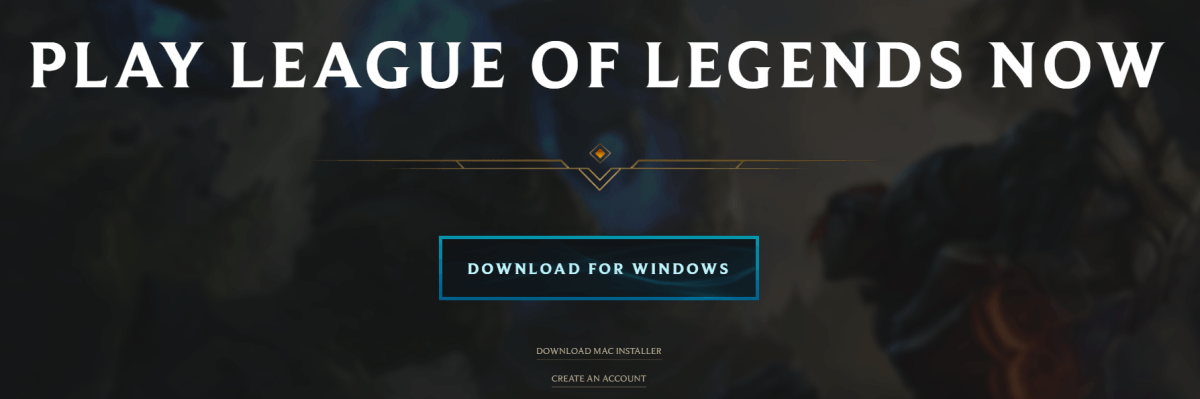
Iyon lang - isang buong gabay upang ayusin ang isyu na hindi nagbubukas ng League of Legends. Ipaalam sa amin sa seksyon ng komento sa ibaba kung mayroon kang anumang mga katanungan. Tinatanggap din namin ang mga bagong ideya kung may mahanap ka.

















![[SOLVED] Paano Ayusin ang Discord Packet Loss](https://letmeknow.ch/img/knowledge/79/how-fix-discord-packet-loss.png)
![[SOLVED] Patuloy na Pag-crash ng Rogue Company sa PC](https://letmeknow.ch/img/program-issues/41/rogue-company-keeps-crashing-pc.jpg)
![[SOLVED] Pathfinder: Ang Galit ng Matuwid ay patuloy na bumabagsak](https://letmeknow.ch/img/knowledge/51/pathfinder-wrath-righteous-keeps-crashing.jpg)


